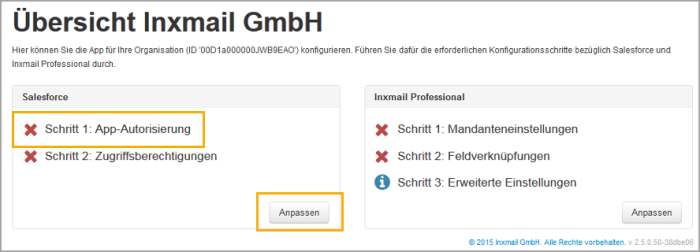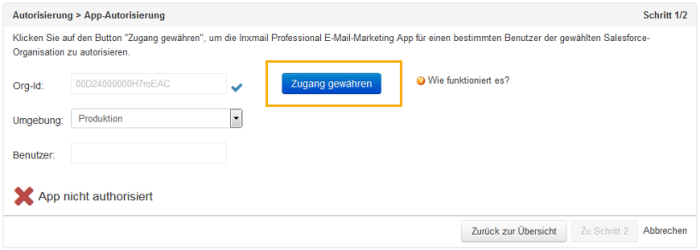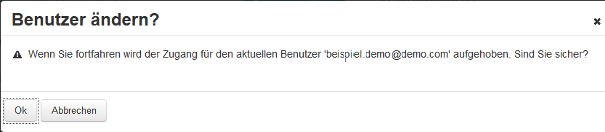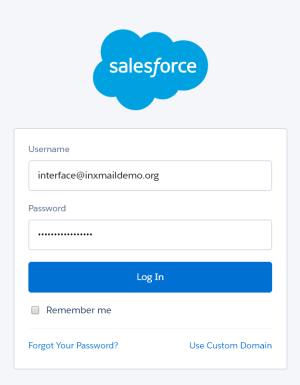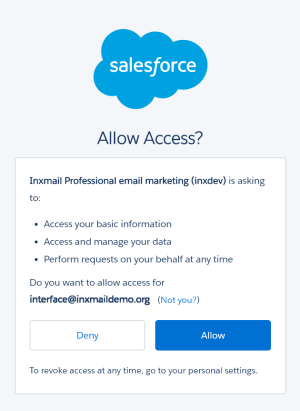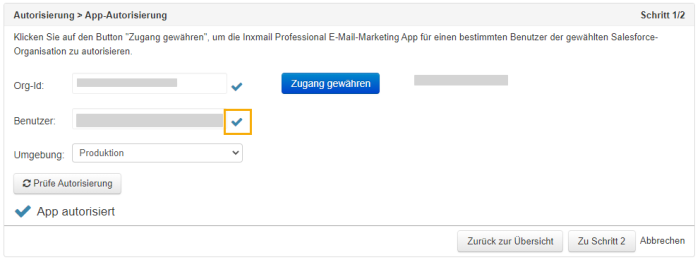Autorisiere Deinen Interface User dazu, die Verbindung zwischen Inxmail Professional und Salesforce herzustellen.
Schritt für Schritt
-
Klicke im Bereich "Salesforce" auf "Anpassen" oder auf "Schritt 1: App-Autorisierung".
-
Klicke auf "Zugang gewähren".
-
Falls bereits ein·e frühere·r Benutzer·in autorisiert ist, siehst Du das Dialogfenster "Benutzer ändern".
Klicke auf "OK" und hinterlege Deinen Interface User als neue·n Benutzer·in.
-
Logge Dich ein.
-
Erlaube der App Inxmail – Email Marketing for Salesforce, auf die Daten Deines Interface Users zuzugreifen.
-
Wenn die Autorisierung erfolgreich war, siehst Du ein blaues Häkchen hinter dem Feld "Benutzer".
-
Speichere Deine Änderungen
-
Per Klick auf "Zurück zur Übersicht" wechselst Du auf die Startseite des Inxmail Connectors. Alle Eingaben werden automatisch gespeichert.
-
Wenn Du zum nächsten Schritt wechselst, werden Deine Eingaben ebenfalls gespeichert.
-
Per Klick auf "Abbrechen" beendest Du den Konfigurationsvorgang. Änderungen werden nicht gespeichert.
-
-
Du hast ein Benutzerkonto autorisiert.
Nächster Schritt
-
Klicke auf "Zu Schritt 2", um die Zugriffsberechtigungen für Salesforce einzustellen